Aktualizácie pre ľubovoľný operačný systém alebo program sú určené na zlepšenie a zlepšenie fungovania produktu. Ale, bohužiaľ, v operačnom systéme Windows niekedy existujú problémy a problémy s inštaláciou aktualizácií. Čo robiť v tomto prípade? V tomto článku sa pozrieme na to, ako opraviť chyby aktualizácie systému Windows. Poďme to prísť na to. Poďme!

Služba Windows Update niekedy obsahuje chyby
Existuje veľa problémov so systémovými aktualizáciami. Často používatelia, ktorí majú povolenú automatickú aktualizáciu v počítači, sa sťažujú na výsledok. Napríklad neustále vidia správu o tom, že nové nastavenia nie je možné načítať alebo sa vyskytla chyba počas ich inštalácie. Používatelia, ktorí dávajú prednosť inštalácii všetkého sami, sú tiež často nešťastní s aktualizáciou. Niekedy namiesto toho, aby sa zlepšila výkonnosť operačného systému, aktualizácia iba vedie k ešte horším výsledkom. Existujú chyby 0x80070057, 80244019, 8007000e atď. V tomto ohľade vzniká logická otázka: ako to napraviť? Viac o tomto v článku.
Operačný systém Windows zaviedol špeciálny nástroj na riešenie rôznych problémov, ktorý sa nazýva "Riešenie problémov".Tento nástroj môžete použiť na odstránenie chýb v Centre aktualizácií systému Windows. "Riešenie problémov" zastaví systémovú službu Wuauserv a zmení názov pre oddiel vyrovnávacej pamäte a potom reštartuje službu. Ak chcete tento nástroj použiť, zadajte v programe Windows vyhľadávanie "Riešenie problémov" a vyberte výsledok vyhľadávania. Potom prejdite do sekcie Systém a zabezpečenie.
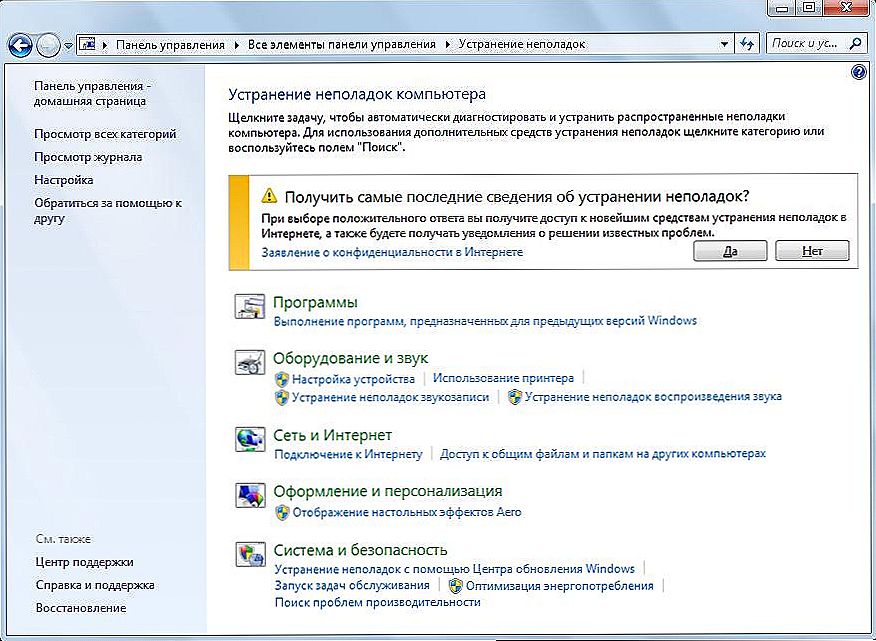
Prejdite na časť Systém a zabezpečenie
Raz v okne diagnostiky a prevencie počítača kliknite na nižšie uvedenú položku "Rozšírené". Potom sa uistite, že v rozbaľovacom okne je riadok "Automaticky aplikovať opravy" označený vtáčikom a vyberte režim spustenia s právami správcu. Začnite proces opravy chýb - to bude trvať trochu času. Potom zatvorte okno a znova nainštalujte potrebné aktualizácie.
Ak vyššie uvedená metóda nepriniesla požadovaný výsledok, môžete sa pokúsiť odstrániť problém v manuálnom režime. Urobte to dostatočne jednoduché. Najprv vypnite službu systému Wuauserv. Ak to chcete urobiť, prejdite na kartu "Správca úloh" "Služby".
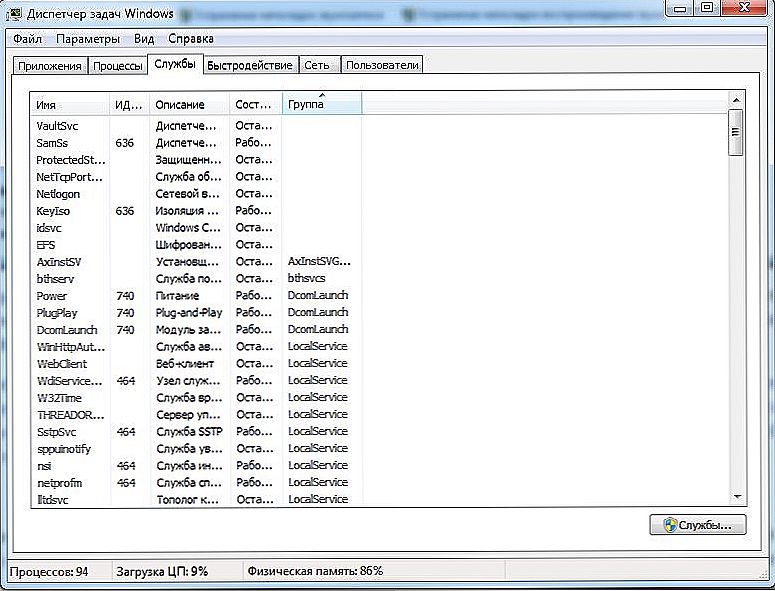
Prejdite do sekcie Služby Správcu úloh
Kliknite na príslušný riadok pravým tlačidlom myši av ponuke, ktorá sa otvorí, vyberte položku "Zastaviť". Ak chcete prejsť do Správcu úloh, použite kombináciu klávesových skratiek v systéme Windows alebo klávesovú skratku Ctrl + Alt + Delete. Ďalším krokom je otvoriť príkazový riadok ako správca a spustiť príkaz: netstopwuauserv
Po vykonaní príkazu otvorte priečinok "SoftwareDistribution", ktorý sa nachádza v časti "Windows" jednotky C. Úplne odstráňte všetok obsah tejto zložky. Existujú predbežne prevzaté aktualizačné súbory, takže sa nebojte odstrániť niečo, čo potrebujete. Po vymazaní priečinka nezabudnite znova povoliť službu Wuauserv.
Ďalším spôsobom, ako opraviť chyby, je použitie nástrojov tretích strán. Okrem iných produktov si zasluhuje špeciálny program WSUS Offline Update špeciálnu pozornosť. Tento nástroj vám umožňuje stiahnuť a nainštalovať potrebné aktualizácie od spoločnosti Microsoft. Program WUUS OfflineUpdate je bezplatný, takže ho môžete ľahko stiahnuť z Internetu.
Po nainštalovaní a spustení pomôcky stačí kliknúť na tlačidlo s názvom verzie, ktorá sa nachádza v sekcii "Mostrecentverzia". Archív s potrebným inštalačným súborom s názvom "updategenerator.exe" sa stiahne do vášho počítača. Spustite to.V okne, ktoré sa otvorí, budete musieť vybrať šírku bitov nainštalovaného operačného systému. Informácie môžete zistiť registráciou v systéme Windows Search "Systémové informácie". Vráťte sa do okna preberania a skontrolujte príslušné pole (x86 alebo x64). Kliknite na tlačidlo Štart. Počkajte chvíľu, kým sa aktualizácie stiahnú. Po dokončení procedúry sa zobrazí okno so zobrazením zoznamu stiahnutých súborov. Kliknite na "Áno" alebo "Nie" v závislosti od vašej túžby. Potom spustite súbor "updateinstaller.exe", ktorý sa nachádza v priečinku "klient". V okne, ktoré sa zobrazí, kliknite na tlačidlo "Štart" a začnite proces inštalácie. Počkajte chvíľu. Hotovo!
Teraz viete, ako opraviť chyby aktualizácie systému Windows. Ako môžete vidieť, je to celkom jednoduché. Napíšte komentáre, ak vám tento článok pomohol, a povedzte ostatným používateľom o vlastných skúsenostiach s riešením takýchto problémov.












